7 soluciones: Solucionar problemas de no funcionamiento de la tienda de aplicaciones de iOS 12
Aunque iOS 15/14 ha recibido comentarios positivos después de su lanzamiento, algunos usuarios se han quejado de que la App Store de iOS 15/14 no se descarga. Se ha observado que después de actualizar una versión de iOS, los usuarios no pueden acceder a la App Store de manera ideal. La nueva actualización de iOS 15/14 ciertamente no es una excepción. Si su tienda de aplicaciones iOS 15/14 no funciona o no puede conectarse después de la actualización, siga ciertas correcciones. Para ayudarlo a resolver el problema de iOS 15/14 que no puede conectarse a la App Store, hemos encontrado algunas soluciones bien pensadas. Lea este tutorial y aprenda cómo resolver el problema de conexión de la App Store de iOS 15/14 de 7 maneras.
- 1. Active el acceso a la tienda de aplicaciones a través de datos móviles
- 2. ¿Verifica si tu dispositivo está desactualizado?
- 3. Restablece tu cuenta de Apple
- 4. Forzar la actualización de la App Store
- 5. Reinicie su dispositivo
- 6. Restablecer su configuración de red
- 7. Comprueba si el servidor de Apple está caído
Soluciones para arreglar iOS 15/14 App Store no funciona
Si la App Store de iOS 15/14 no se descarga o no funciona, debe diagnosticar el problema y encontrar una solución. Recomendamos seguir estas soluciones.
1. Active el acceso a la tienda de aplicaciones a través de datos móviles
Lo más probable es que su acceso a la tienda de aplicaciones se pueda desactivar para datos móviles. Se ha observado que, de forma predeterminada, los usuarios pueden acceder a App Store solo cuando están conectados a Wifi. Esto les impide acceder a la App Store mediante el uso de datos móviles y hace que la App Store de iOS 15/14 no funcione.
1. Para solucionar este problema, vaya a Configuración en su dispositivo y visite su sección ‘Datos móviles’.

2. Busque la opción ‘App Store’.
3. Si está apagado, enciéndalo deslizando la opción de alternancia.

4. Reinicie su teléfono e intente acceder a la App Store nuevamente.
2. ¿Verifica si tu dispositivo está desactualizado?
Después de completar la actualización de iOS, la fecha y la hora de un dispositivo pueden configurarse de manera incorrecta. Esto lleva a que iOS 15/14 no pueda conectarse al problema de la App Store para muchos usuarios. Afortunadamente, tiene una solución fácil. Puede configurar la fecha y la hora en su dispositivo automáticamente para resolver el problema de que la App Store de iOS 15/14 no se puede conectar.
1. Desbloquee su dispositivo y visite su opción Configuración > General.
2. Puede acceder a la función ‘Fecha y hora’ en Configuración general.
3. Active la opción ‘Establecer automáticamente’ y salga.
4. Intente acceder de nuevo a la tienda de aplicaciones.

3. Restablece tu cuenta de Apple
Cuando se produce un problema de descarga de la App Store de iOS 15/14, se resuelve restableciendo la cuenta de Apple. Después de cerrar sesión en su cuenta de Apple y volver a iniciar sesión, puede resolver este problema fácilmente sin muchos problemas. No hace falta decir que es una de las soluciones más fáciles para iOS 15/14 que no puede conectarse al problema de la App Store.
1. Para empezar, desbloquee su dispositivo y vaya a su Configuración.
2. Visite la sección ‘iTunes y App Store’.
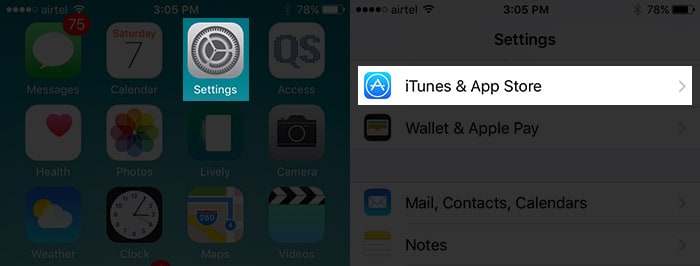
3. Desde aquí, debe tocar su cuenta (ID de Apple).
4. Esto proporcionará varias opciones. Elija cerrar sesión en su cuenta de Apple desde aquí.
5. Espere un momento y vuelva a iniciar sesión con las mismas credenciales.
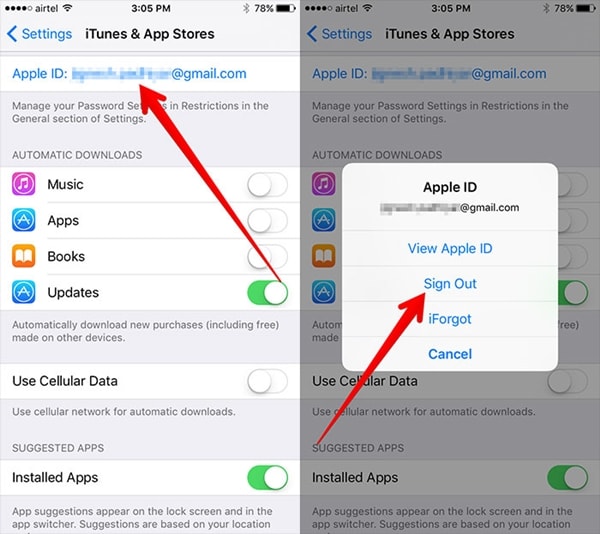
4. Forzar la actualización de la App Store
Esta es, sin duda, una de las soluciones más fáciles y rápidas para el problema de que la App Store de iOS 15/14 no funciona. Aunque App Store se actualiza automáticamente, puede hacer lo mismo a la fuerza y hacer que funcione. De esta forma, podrá recargar la App Store con fuerza y acceder a cualquier aplicación de su elección. Para solucionar el problema de que la App Store de iOS 15/14 no se puede conectar, siga estos pasos:
1. Inicie App Store en su dispositivo y permita que se cargue.
2. Incluso si no se carga, aún puede acceder a su interfaz básica.
3. En la parte inferior, puede ver varias opciones (como Destacado, Gráficos principales, Buscar y más) en la barra de navegación.
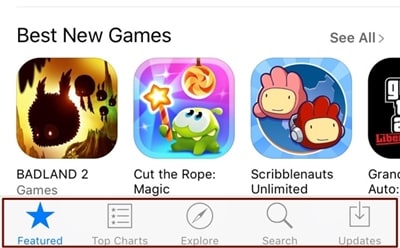
4. Toque la barra de navegación de la App Store diez veces consecutivas.
5. Esto forzará la actualización de la App Store. Puede verlo recargarse nuevamente y acceder a él después sin ningún problema.
5. Reinicie su dispositivo
A veces, la solución más fácil para solucionar el problema de que la App Store de iOS 15/14 no se puede conectar se puede lograr reiniciando el dispositivo. Después de reiniciar el iPhone, puede resolver la mayoría de los problemas asociados con él de esta manera.
Presione el botón de encendido en su dispositivo. Esto mostrará el control deslizante de encendido en la pantalla. Ahora, deslice la pantalla y su dispositivo se apagará. Después de esperar un momento, puede presionar el botón de Encendido una vez más para reiniciar su dispositivo.

Si su iPhone no funciona correctamente, también puede forzar el reinicio para solucionarlo. Romperá el ciclo de energía actual de su dispositivo y resolverá el problema de descarga de la tienda de aplicaciones iOS 15/14. Si está utilizando iPhone 7 o versiones posteriores, simplemente puede presionar prolongadamente el botón de Encendido y Bajar volumen al mismo tiempo para forzar el reinicio del dispositivo. Lo mismo se puede hacer presionando el botón Inicio y Encendido simultáneamente para los dispositivos de generaciones anteriores.
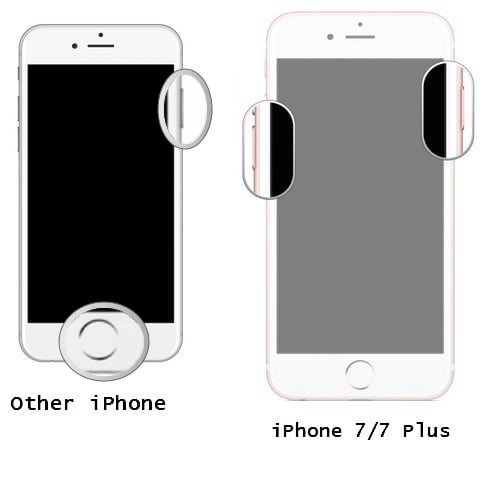
6. Restablecer su configuración de red
Si ninguna de las soluciones mencionadas anteriormente parece funcionar, debe tomar algunas medidas adicionales para resolver el problema de que la App Store de iOS 15/14 no funciona. Sin embargo, esto restablecerá todas las contraseñas de red guardadas y otras configuraciones en su dispositivo. Al restablecer la configuración de red en su dispositivo, es probable que pueda superar este contratiempo.
1. Para hacer esto, desbloquee su dispositivo y visite su Configuración.
2. Vaya a Configuración > General > Restablecer para obtener todas las opciones asociadas.
3. Toque ‘Restablecer configuración de red’ y confirme su elección.
4. Espere un momento ya que su dispositivo se reiniciará.
5. Después de reiniciar el dispositivo, intente acceder a la App Store nuevamente.

7. Comprueba si el servidor de Apple está caído
Aunque las posibilidades de que esto suceda son bastante bajas, puede suceder que el servidor de Apple para la App Store tenga algún problema. Antes de tomar cualquier medida adicional (como restablecer su dispositivo), se recomienda visitar la página de estado del sistema de Apple. Proporciona un estado en tiempo real de todos los principales servidores y servicios de Apple. Si hay un problema relacionado con la App Store por parte de Apple, puedes diagnosticarlo desde esta página.
Verifique el estado del sistema de Apple: https://www.apple.com/uk/support/systemstatus/

Al seguir estas soluciones simples, resolverá que la App Store de iOS 15/14 no se puede conectar sin enfrentar ningún problema. Si aún tiene dificultades para acceder a la tienda de aplicaciones iOS 15/14, infórmenos sobre el problema relevante en los comentarios a continuación.
últimos artículos